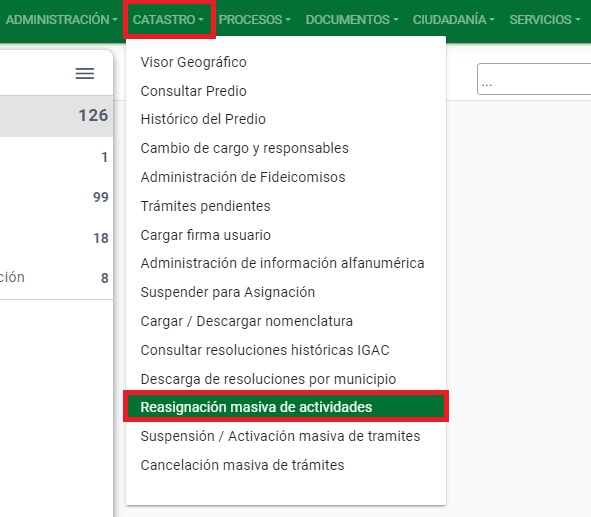Diferencia entre revisiones de «Reasignación masiva de actividades»
Ir a la navegación
Ir a la búsqueda
Menú Reasignación masiva de actividades
Campos para la Reasignación Masiva de Actividades
Resultado consulta de campos
Seleccionar registros
Reasignar Actividades
Ventana de resumen para la asignación
Aceptar
Recepción de correos
Actividades sin usuario
Visualizar las actividades
| Línea 9: | Línea 9: | ||
==Reasignación masiva de actividades== | ==Reasignación masiva de actividades== | ||
| − | + | Seleccione uno o varios campos con los cuales se desea realizar el filtro para reasignación. Puede escoger cualquiera de los siguientes: | |
| − | [[Image: | + | *Tipo de nivel |
| − | + | *Trámite | |
| + | *Actividad | ||
| + | *Municipio | ||
| + | *Usuario | ||
| + | *N° Radicado | ||
| + | [[Image: 55g.JPG|920x920px|thumb|centro|]]<center>'''Campos para la Reasignación Masiva de Actividades'''</center> | ||
| + | |||
| + | |||
| + | |||
* De clic en el botón '''BUSCAR''' para identificar los trámites que cumplen con el filtro seleccionado | * De clic en el botón '''BUSCAR''' para identificar los trámites que cumplen con el filtro seleccionado | ||
[[Image:3_Reasigna.png|920x920px|thumb|centro]]<center>'''Resultado consulta de campos'''</center> | [[Image:3_Reasigna.png|920x920px|thumb|centro]]<center>'''Resultado consulta de campos'''</center> | ||
Revisión del 07:39 28 ago 2023
Introducción
La Reasignación masiva de actividades permite asignar actividades a uno o varios usuarios que poseen los mismos permisos dentro de un grupo de trabajo, de acuerdo al tipo de nivel. Para efectuar la reasignación masiva de actividades siga los pasos descritos a continuación:
Haga clic en el ítem de menú CATASTRO > REASIGNACIÓN MASIVA DE ACTIVIDADES.
Reasignación masiva de actividades
Seleccione uno o varios campos con los cuales se desea realizar el filtro para reasignación. Puede escoger cualquiera de los siguientes:
- Tipo de nivel
- Trámite
- Actividad
- Municipio
- Usuario
- N° Radicado
- De clic en el botón BUSCAR para identificar los trámites que cumplen con el filtro seleccionado
- Seleccione uno o varios radicados que se deseen reasignar y posteriormente de clic en el botón REASIGNAR
- Seleccione uno o varios usuarios e indique el motivo de reasignación, luego de clic en el botón ACEPTAR
- En la ventana de Resumen de la reasignación, seleccione en el botón ACEPTAR.
- El sistema envía correo electrónico a los usuarios que se le reasignaron las actividades
- Para identificar las actividades que no están asignadas a ningún usuario, marque la opción ACTIVIDADES SIN USUARIO
- Seleccione el botón BUSCAR para visualizar las actividades que se encuentran sin usuario
- Seleccionar el botón LIMPIAR para realizar una nueva búsqueda